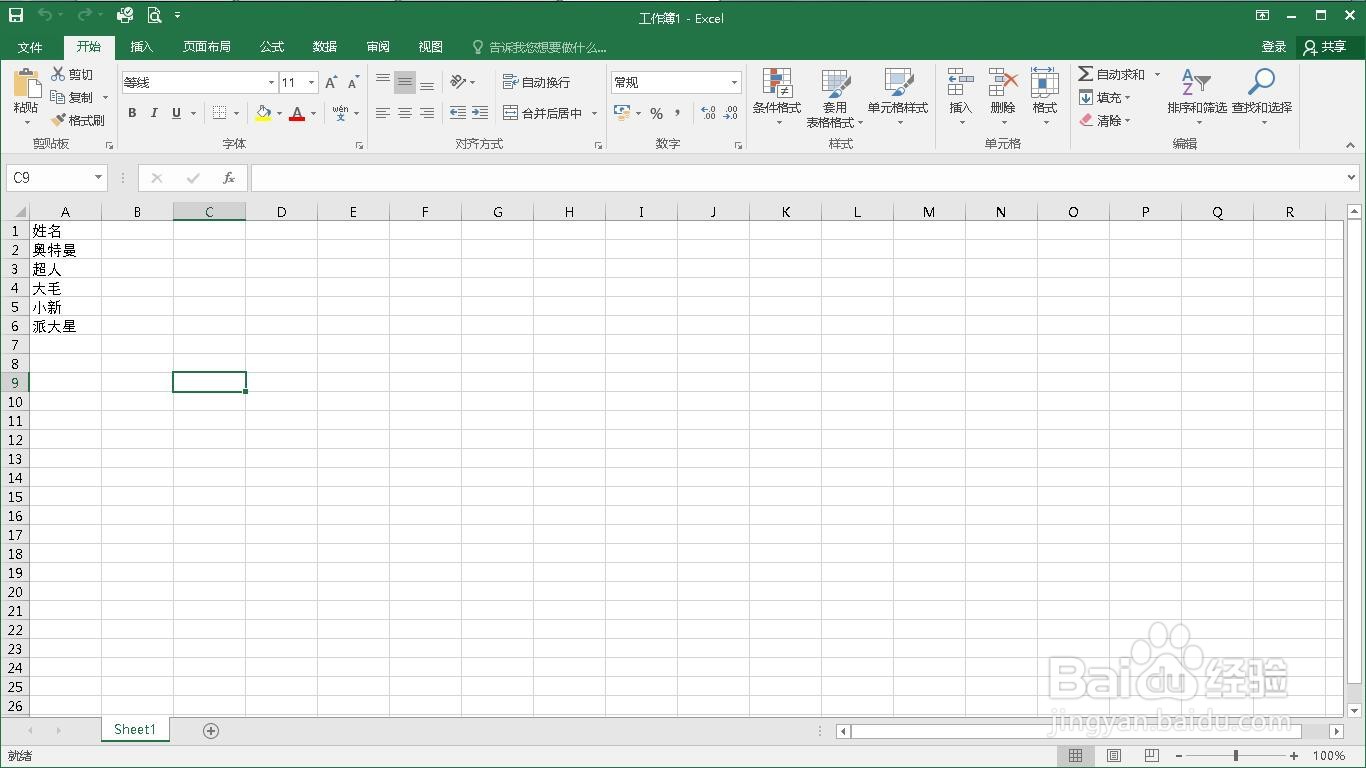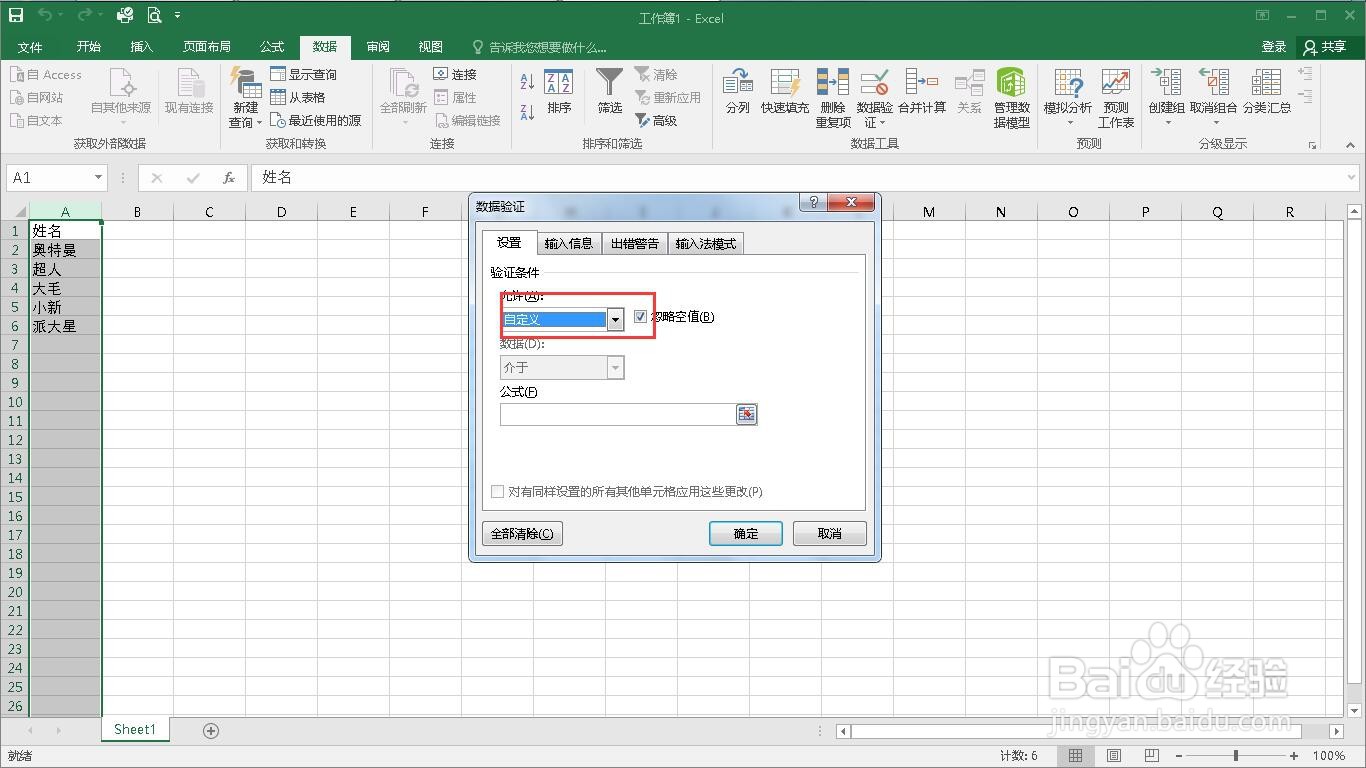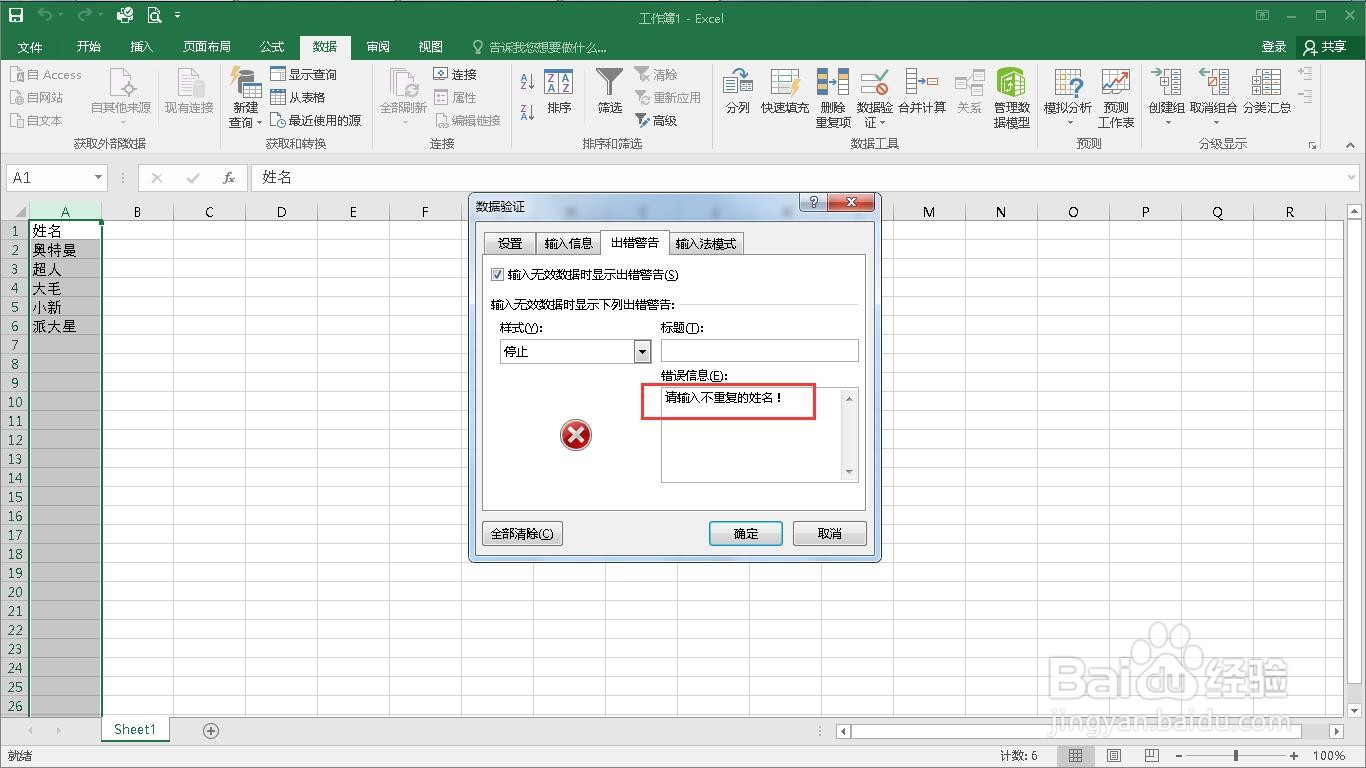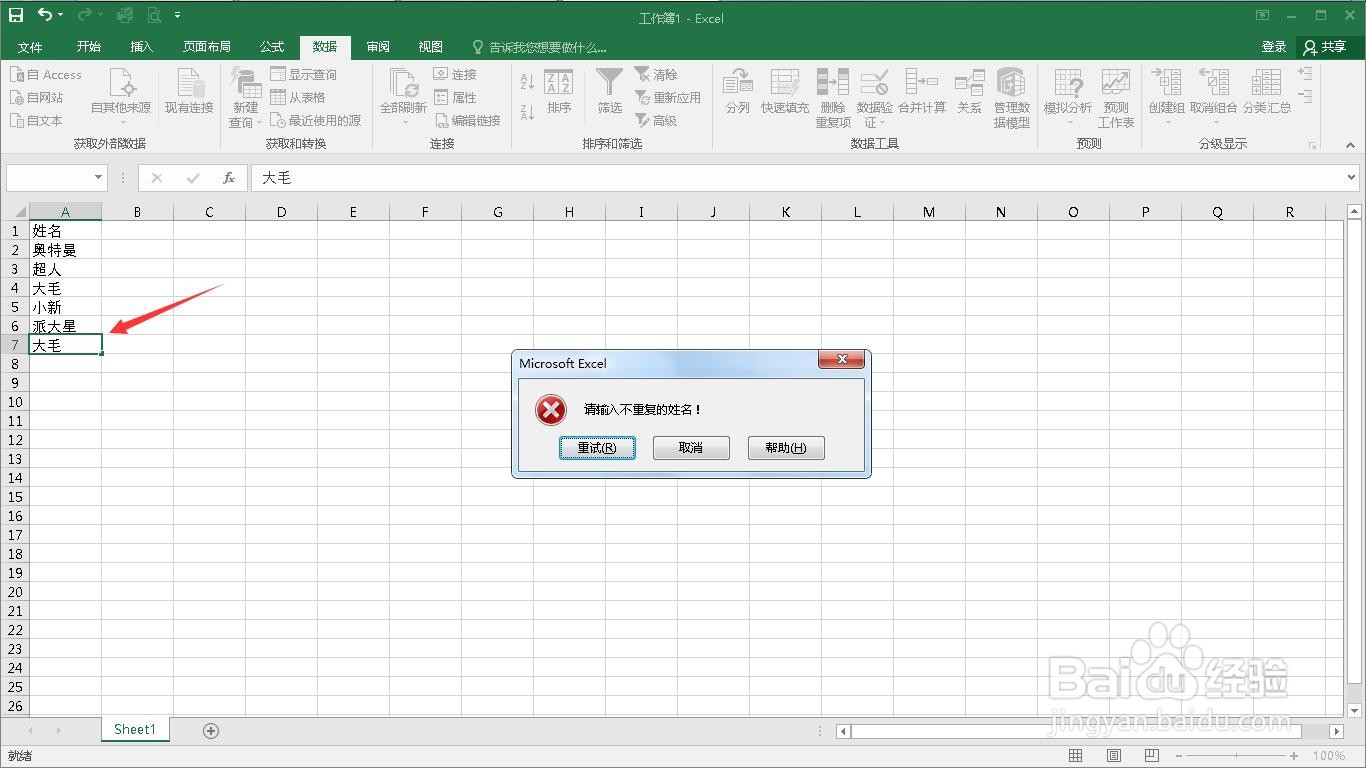如何在excel中防止输入不重复的内容
1、打开一个需要编辑的excel表格。
2、选中数据所在列,点击“数据”菜单。
3、点击“数据验证”。
4、在弹出的对话框中,将允许设置为“自定义”。
5、公式下输入=countif(A:A,A1)=1
6、点击“出错警告”选项卡。
7、错误信息里,输入提示内容。
8、点击“确定”按钮。
9、输入重复的姓名,就会出现警告,这样就完成了防止输入不重复的内容。
声明:本网站引用、摘录或转载内容仅供网站访问者交流或参考,不代表本站立场,如存在版权或非法内容,请联系站长删除,联系邮箱:site.kefu@qq.com。
阅读量:64
阅读量:85
阅读量:96
阅读量:66
阅读量:87